手机建模教程:如何制作实物的彩色3D模型?
时间:2024-06-04 来源:朝夕友人 点击:
 易模是一款大众级的全彩三维建模App,手机拍摄即可生成3D模型,其中【器物模式】可制作有底部纹理的真彩三维模型,也可以做没有底部纹理的模型。用户朋友们可以根据具体需求进行选择。今天为新的用户朋友们带来为【器物模式】制作无底部模型的操作教程。有底教程请点击这里;更多教程请在公众号后台留言“教程 ”。易模App努力的方向就是让大家在三维建模这件事上从会用到活用,在用更少时间、得到更好模型的同时,获得新火花、新创意,开启新的3D生活。01
易模是一款大众级的全彩三维建模App,手机拍摄即可生成3D模型,其中【器物模式】可制作有底部纹理的真彩三维模型,也可以做没有底部纹理的模型。用户朋友们可以根据具体需求进行选择。今天为新的用户朋友们带来为【器物模式】制作无底部模型的操作教程。有底教程请点击这里;更多教程请在公众号后台留言“教程 ”。易模App努力的方向就是让大家在三维建模这件事上从会用到活用,在用更少时间、得到更好模型的同时,获得新火花、新创意,开启新的3D生活。01
易模App与RGB3DScanner桌面扫描仪
1.什么是易模?易模App是一款使用手机/平板电脑就可以拍摄建模的三维建模应用,内置丰富功能。
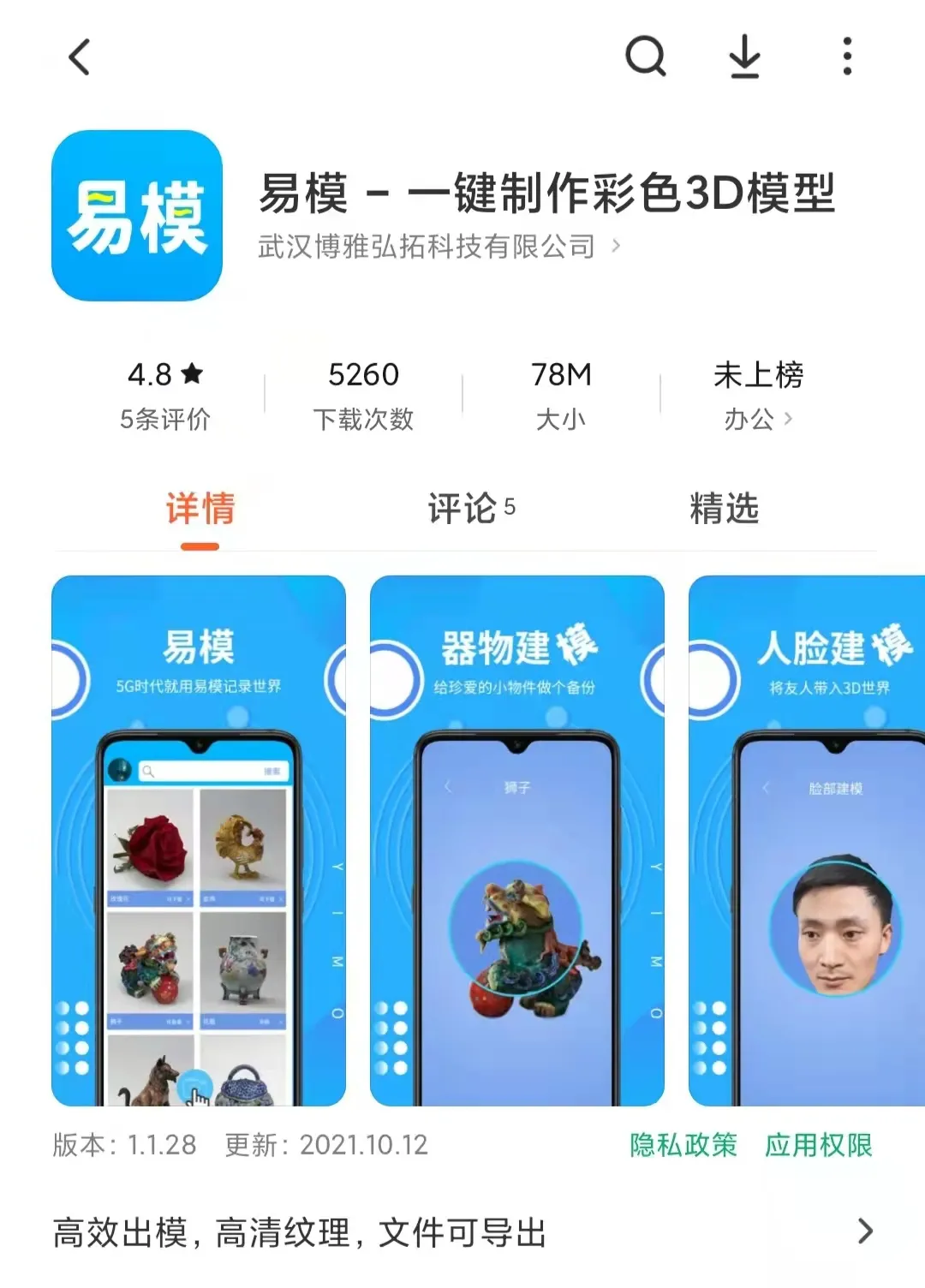
易模App装机要求:Andorid 5.1及以上系统的智能手机或者平板电脑、iPhone7代及7代之后的智能手机或者iPad,同时需具备蓝牙4.0以上,可安装和使用易模App。如果想要使用易模中的AR增强功能,Andorid系统设备需安装ARCore;苹果设备需要具备ARkit。
2.什么是桌面级三维扫描仪RGB3DScanner?
RGB3DScanner是易模App官配的桌面级三维扫描仪,搭配【器物模式】对小于2.5kg的非透明、非纹理单一的小物件儿进行快速建模。在tb博雅弘拓官方旗舰店 可下单购买,也可以咨询博雅3D公众号客服。
如果没有RGB3DScanner,则不能使用器物建模模式,其他建模模式可正常使用。02
首页功能分区
进入易模APP以后,我们可以看到首页非常简洁,一共有五个区域。

图:首页分区介绍
易模首页的主菜单栏就是建模模式选项区,易模有五大建模模式:【场景建模】、【主体建模】、【器物建模】、【人脸建模】以及【人像建模】。初次进入App时,点击各个模式,会弹出新手教学——手绘教学示意图和视频教程。当你用任一模式下新建了模型,在首页模型列表区就会多出一个模型陈列框。模型框的下部写着模型名称和模型处理进程。模型陈列框是按照新建模型的时间先后顺序,倒叙出现在首页陈列区的。可搜索项目名查找已经做好的模型。

点击模型框右下角“…”:(1)给模型重命名;(2)删除本地文件(删除后,模型框再次显示“可下载”、云端原文件仍在、云存储容量不变);(3)删除模型(删去云端文件、模型框消失、云存储空间释放)。* 需要注意的是,目前App没有设置回收站,删除模型文件的操作不可逆。该部分可能在后续版本中迭代优化。一般来讲,易模App可在2-20分钟之内自动完成从上传到建模处理的全过程。当处理进程显示“可下载”,则表示3D模型已经生成完毕。点击“可下载”即可将模型从云端下载至手机/Pad。点击“可查看”即可浏览模型。03
如何利用易模做一件物品的3D模型?
使用易模App获取3D模型的操作主要有四步:打开App-信息采集-等候出模-模型使用。1.器物建模准备要给身边的小物品进行全彩3D建模,就可以用到易模App的器物建模模式。准备工作有三项:第一,下载、注册并登陆易模App;第二,拥有一台RGB3DScanner易模App官配桌面级三维扫描仪;第三,拿到你想要建模的小物品。(这里以小熊猫手工艺品为例。)操作流程:点击首页的【器物建模】,耐心看一看手绘教程、视频教程,可提高整体操作流畅度,有关建模成功率及模型效果疑问,可随时联系公众号客服或App内客服。点击开始建模,命名为:熊猫。阅读注意事项、输入名称后点击确定,进入器物建模模式的信息采集界面。

2.器物模式-信息采集方法及注意事项器物建模使用方法可分成4个部分:蓝牙连接设备-对焦及信息自动采集-等待自动建模-出模及模型导出使用。(1)连接RGB3DScanner为文件命名后,打开RGB3DScanner。此时根据蓝牙开启状态有两种可能。A】如果易模App会申请开启蓝牙,请允许。点击搜索RGB3DScanner,然后点击搜索到的结果,连接成功后自动跳转器物建模信息采集页面,下部小相机为蓝色状态,则可以随时开始采集。
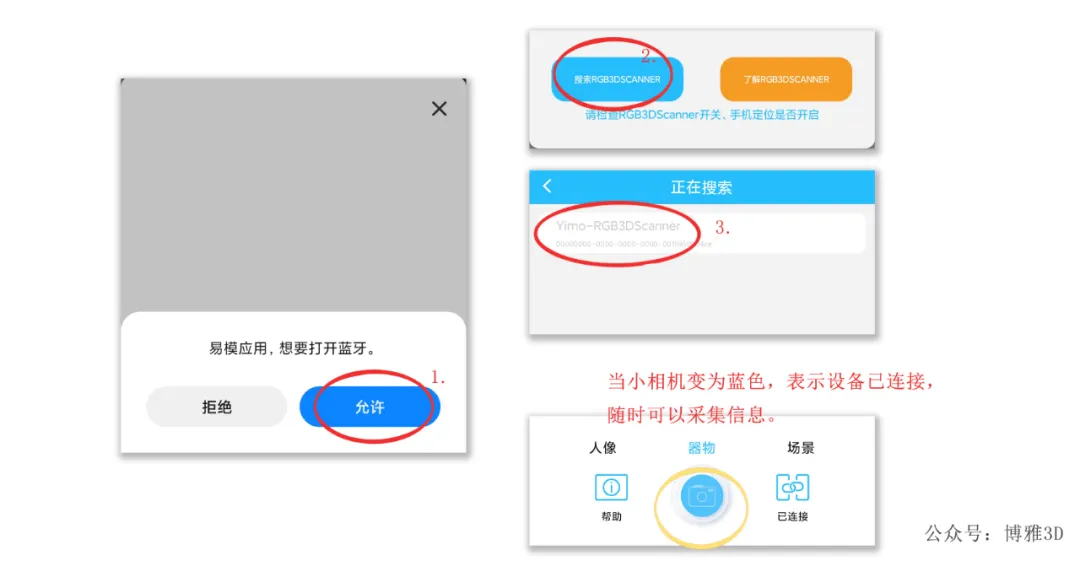
B】如果,“器物-熊猫”信息采集界面中的小相机图标为灰色不可用。请点击右下角“设备连接”,打开蓝牙,搜索到RGB3DScanner,然后点击它进行连接。连接成功后自动跳转器物建模信息采集页面,下部小相机为蓝色状态,则可以随时开始采集。
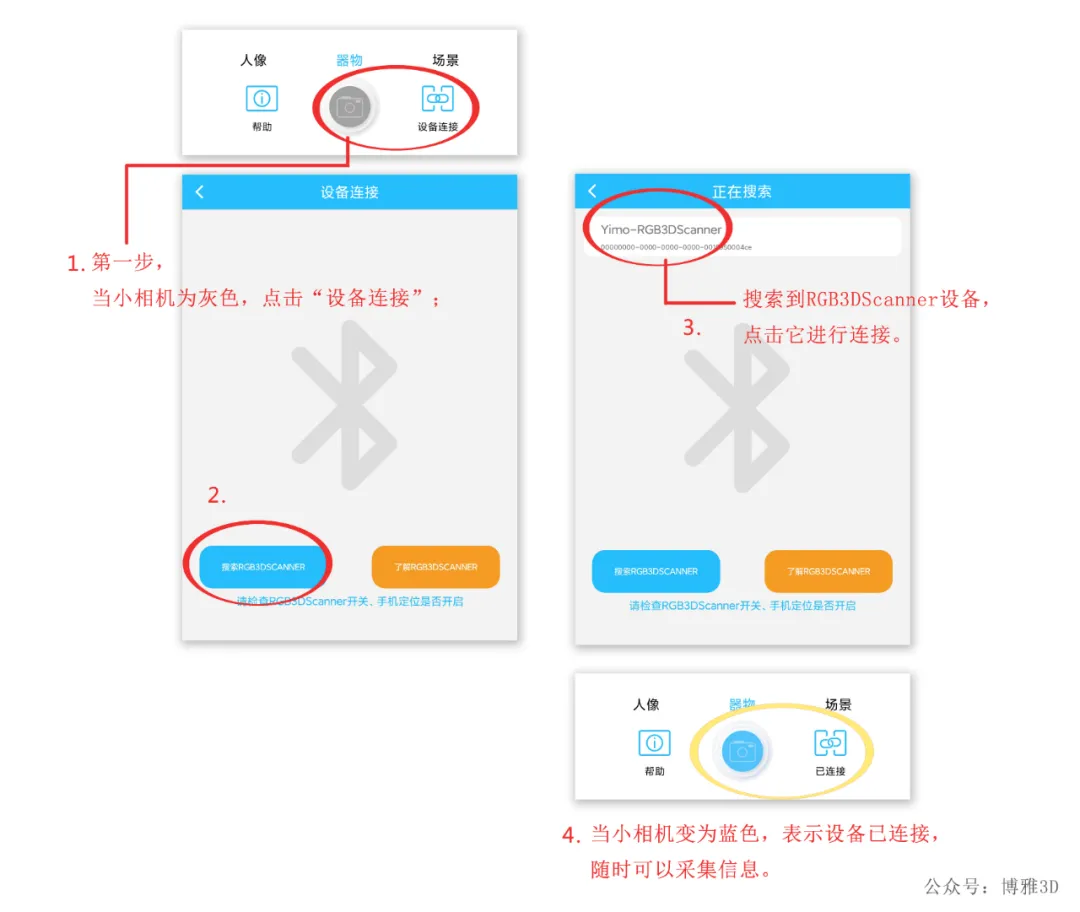
Tips:*蓝牙连接到RGB3DScanner的过程需要在易模App中进行。*如果你或你的工作室拥有1台以上RGB3DScanner,那么在连接蓝牙的时候,请使用只开机一台设备等方式,确保设备与手机一一对应。(2)信息采集连接成功后,信息采集界面下部的小相机按钮生效,随时可以采集信息。

↑ 调整手机支架的角度、调整RGB3Dscanner到手机支架的距离
接下来,将待建模的物体(熊猫手工艺品)平稳放置在RGB3DScanner中央,然后将手机平稳放在手机支架上。接下来需要调整手机支架的角度,以及RGB3Dscanner到手机支架的距离与角度。

根据手机摄像头的位置不同,手机支架与RGB3DScanner的距离也可以不同,但要确保画面中尽量不要拍摄到设备的立面,也就是转盘之下的部分(因为后台算法的原因,拍到立面会或多或少地影响建模的处理效果),同时令被扫描的器物出现在屏幕的中心,并尽量占据画幅的80%。点击小相机之前,要确保对焦清晰,对焦的方式和手机拍照方式相同。在这里点击一下屏幕中的熊猫工艺品即可。随后点击小相机,易模与RGB3DScanner会自动拍摄、采集信息。(3)等待自动建模信息采集后,App自动跳转首页。我们可以看到一个名称为“熊猫”的新模型窗,显示进程为“上传中”。
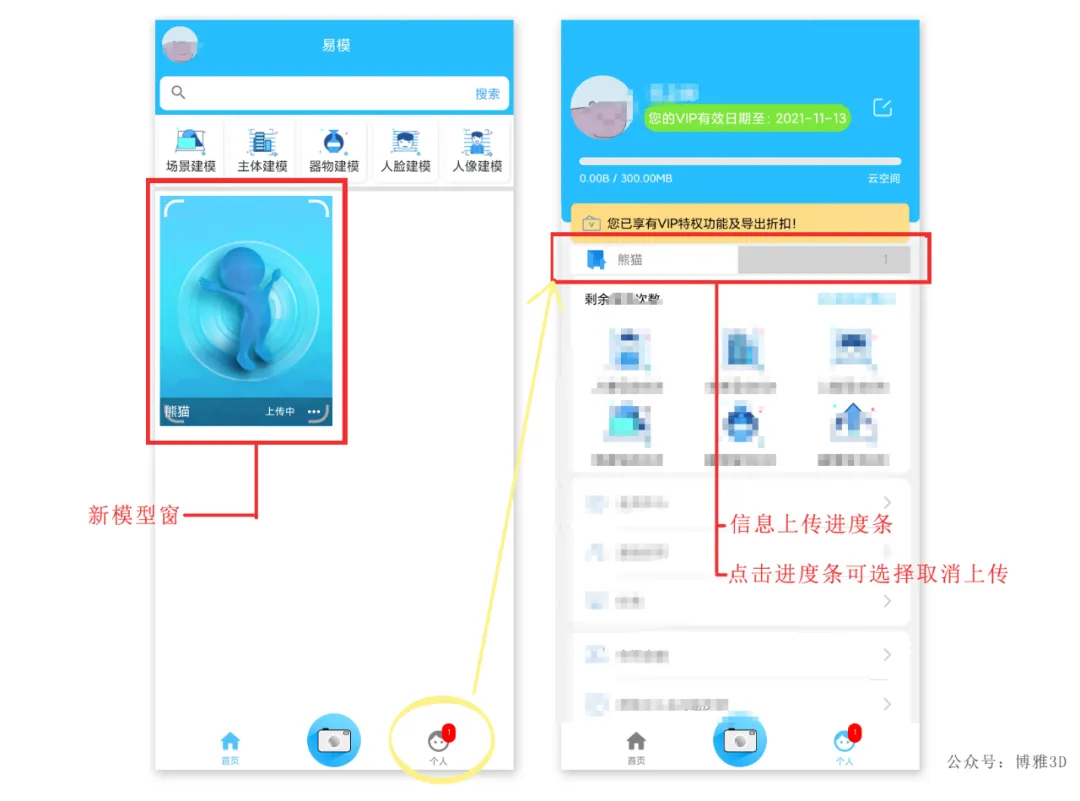
此时,在“个人中心”可以看到1条信息正在上传,及实时上传进度,点击进度条,会询问是否取消上传。*如非因拍摄失误等情况需要取消上传,则无需额外操作,在易模App中等待上传完毕即可(上传进程中,不要离开易模App或者熄屏,这有可能引起信息停止上传)。上传完成后,后台将会自动处理信息,生成对应3D模型,此时模型框显示状态“处理中”,处理一般需要十到二十分钟。

(4)目前,易模App已经攻克了多种难以拍摄建模的物品,比如镶钻工艺品等,如果您遇到建模效果方面的疑问,可联系公众号客服寻求解决办法。大家在选用器物模式进行建模的时候,要注意,被放置在RGB3DScanner中央的物体不能超过2.5kg,旋转过程中不能超出手机画幅,不然可能会影响模型生成的效果。04
如何查看模型
1.当模型列表中,你想要查看的模型已经处于“可下载”状态,你便可以点击模型窗下载模型。2.当你想查看的模型窗处于“可查看”状态,你可以点击模型窗,进入模型浏界面,查看模型。单指滑动屏幕可旋转观察3D模型,双指触屏可缩放。
 fill=%23FFFFFF%3E%3Crect x=249 y=126 width=1 height=1%3E%3C/rect%3E%3C/g%3E%3C/g%3E%3C/svg%3E)
在模型浏览界面,还可以进行模型编辑、AR、导出等操作,可在公众号后台留言“教程”获取更新版的全部教程。3.另外,如果您的模型窗提示“失败”,则可尝试点击该模型窗,查看演示视频,或者更换建模模式,当然也可以联系页面中的客服。
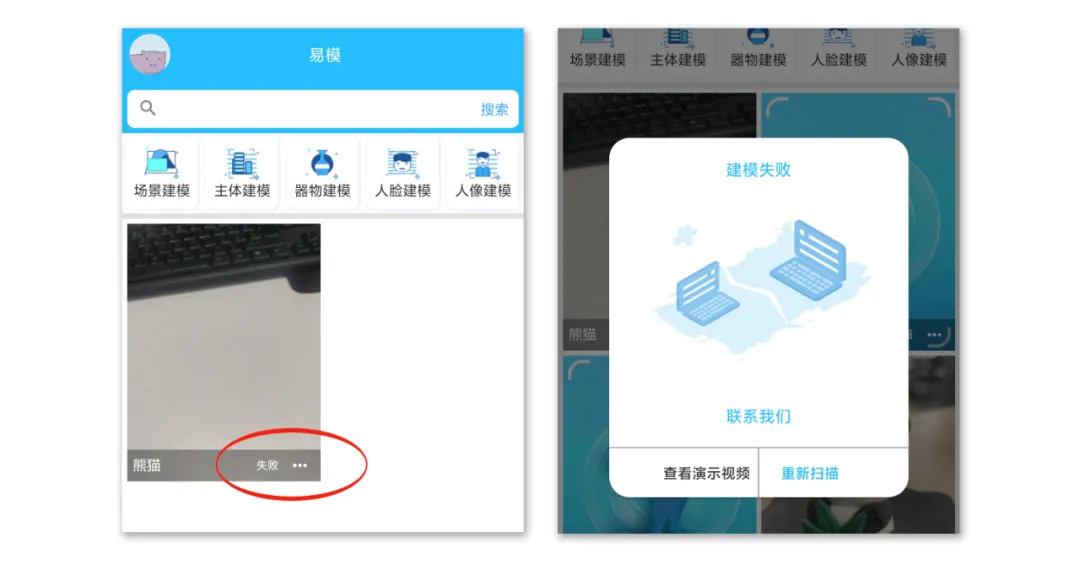
↑小雅老师故意做了个错误的信息采集过程,展示失败界面
05
易模3D模型导出
易模App内置模型导出功能,目前已经支持.obj/.fbx/.3ds/.wrl/.stl/ .stp/ .skp/ .glb/ .3mf/ .gltf 等10种格式,您可以将模型文件导出至电脑,支持置入三维软件进行二次布线和修改。下图为本节课中拍摄建模得到的模型文件以.obj格式导出至PC后,用3Ds max三维软件打开的样子(如果您对相关软件操作感兴趣,请关注本公众号中另一档教程《【3Ds Max学习】软件界面及基本操作》)。

· 小结 ·使用易模App,无需专业基础,人人都能做自带贴图的彩色模型。易模App上线以来,已经帮助无数新手用户跨入3D世界大门,其建模API服务也帮助了很多伙伴成功拓展新业务。现在易模App已经开启真人手办定制业务及技术支持,有需要的朋友可以在公众号【博雅3D】联系下方二维码定制真人手办,或者对接业务。探讨更多?↓ 加小雅微信吧 ↓
 fill=%23FFFFFF%3E%3Crect x=249 y=126 width=1 height=1%3E%3C/rect%3E%3C/g%3E%3C/g%3E%3C/svg%3E)
博雅弘拓 · 3D技术普及者— END —❀收藏教程,爱你哟 ↓
 易模是一款大众级的全彩三维建模App,手机拍摄即可生成3D模型,其中【器物模式】可制作有底部纹理的真彩三维模型,也可以做没有底部纹理的模型。用户朋友们可以根据具体需求进行选择。今天为新的用户朋友们带来为【器物模式】制作无底部模型的操作教程。有底教程请点击这里;更多教程请在公众号后台留言“教程 ”。易模App努力的方向就是让大家在三维建模这件事上从会用到活用,在用更少时间、得到更好模型的同时,获得新火花、新创意,开启新的3D生活。01
易模是一款大众级的全彩三维建模App,手机拍摄即可生成3D模型,其中【器物模式】可制作有底部纹理的真彩三维模型,也可以做没有底部纹理的模型。用户朋友们可以根据具体需求进行选择。今天为新的用户朋友们带来为【器物模式】制作无底部模型的操作教程。有底教程请点击这里;更多教程请在公众号后台留言“教程 ”。易模App努力的方向就是让大家在三维建模这件事上从会用到活用,在用更少时间、得到更好模型的同时,获得新火花、新创意,开启新的3D生活。01
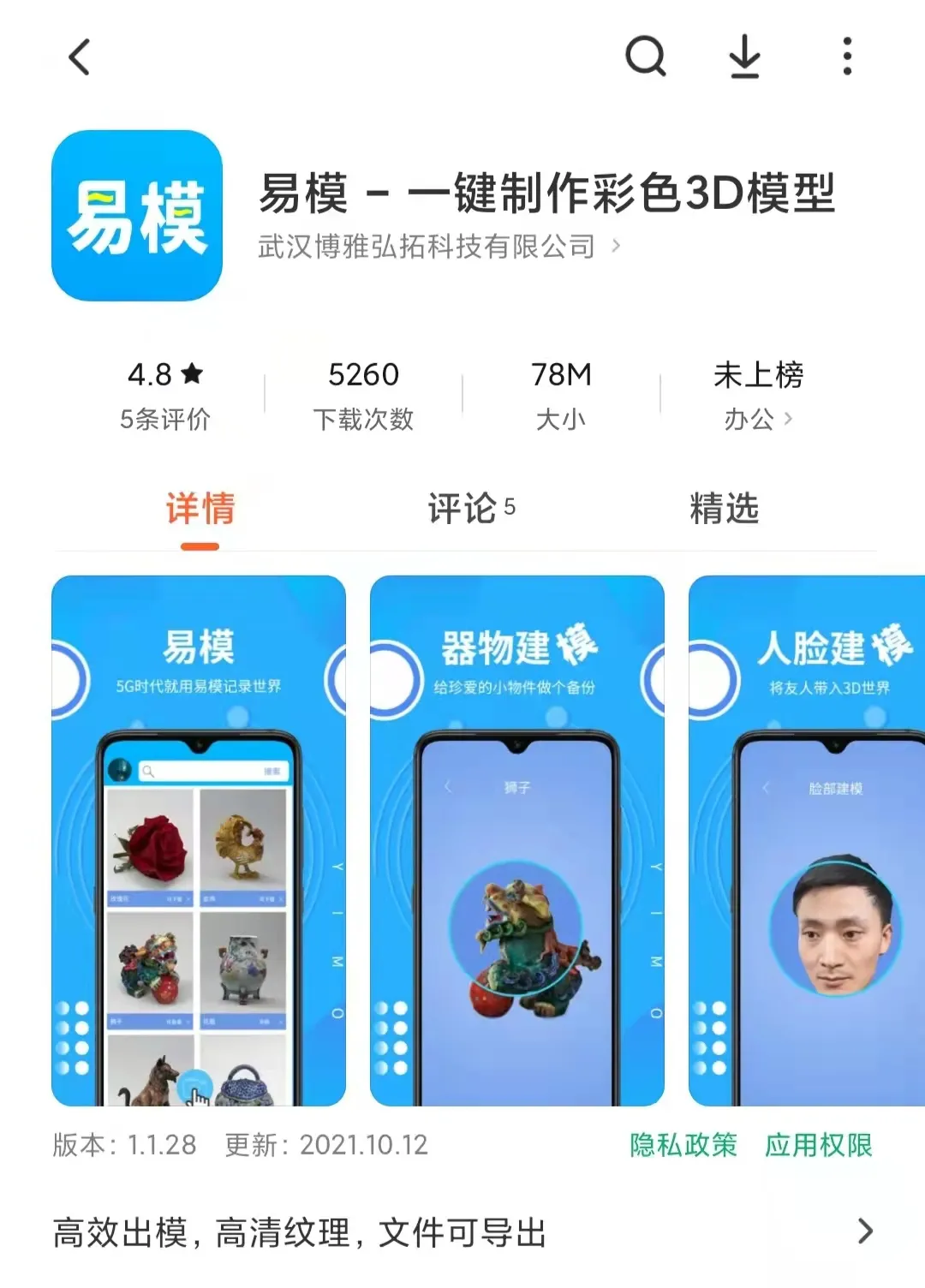



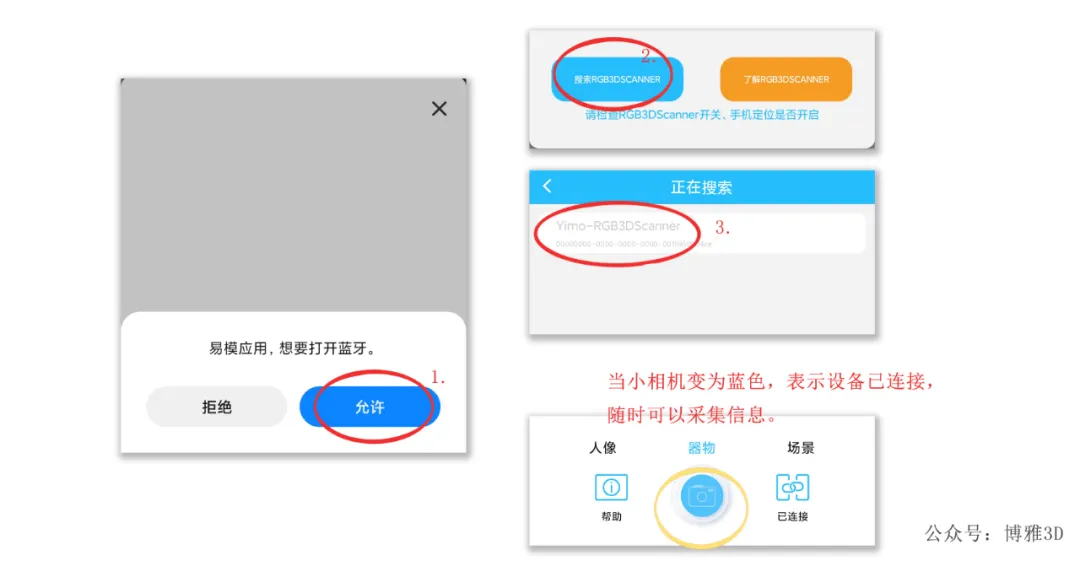
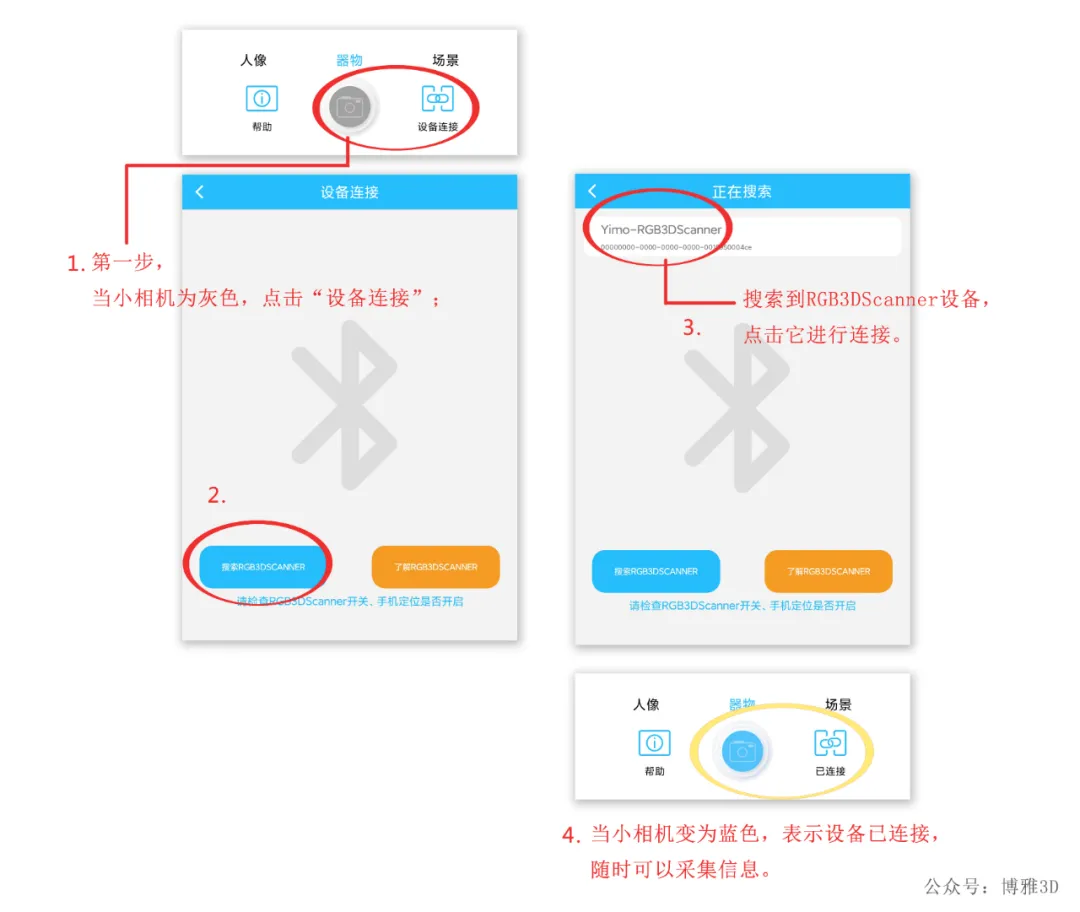


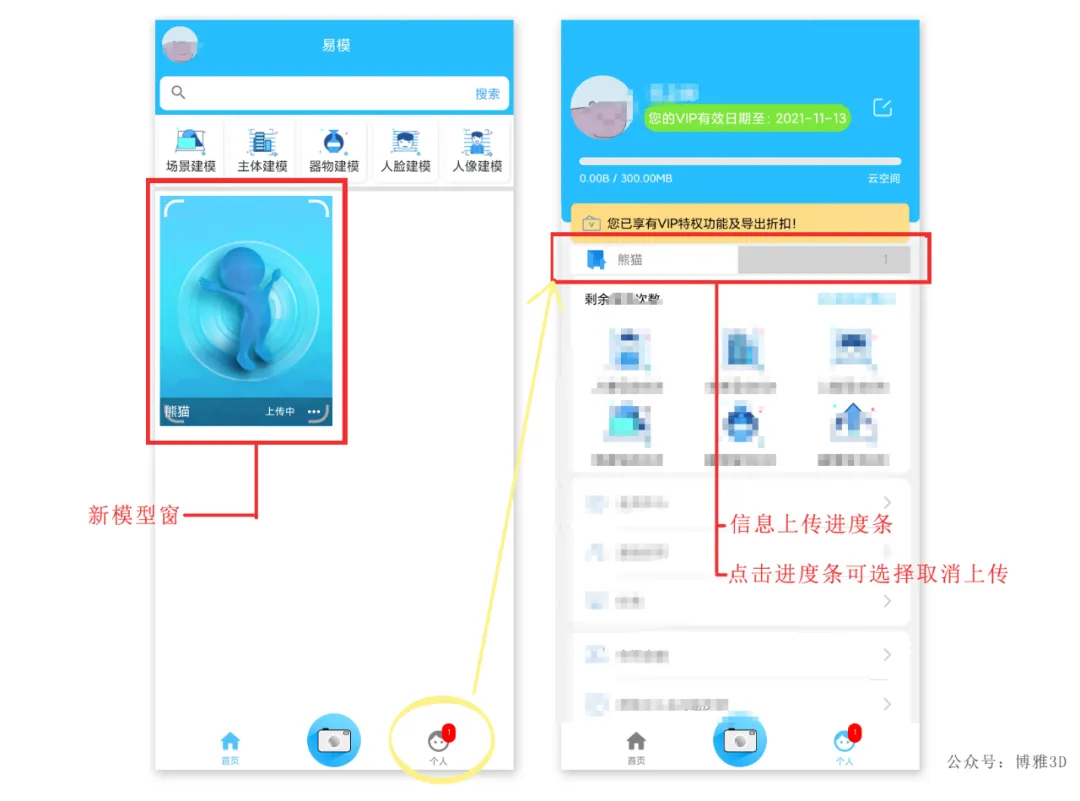

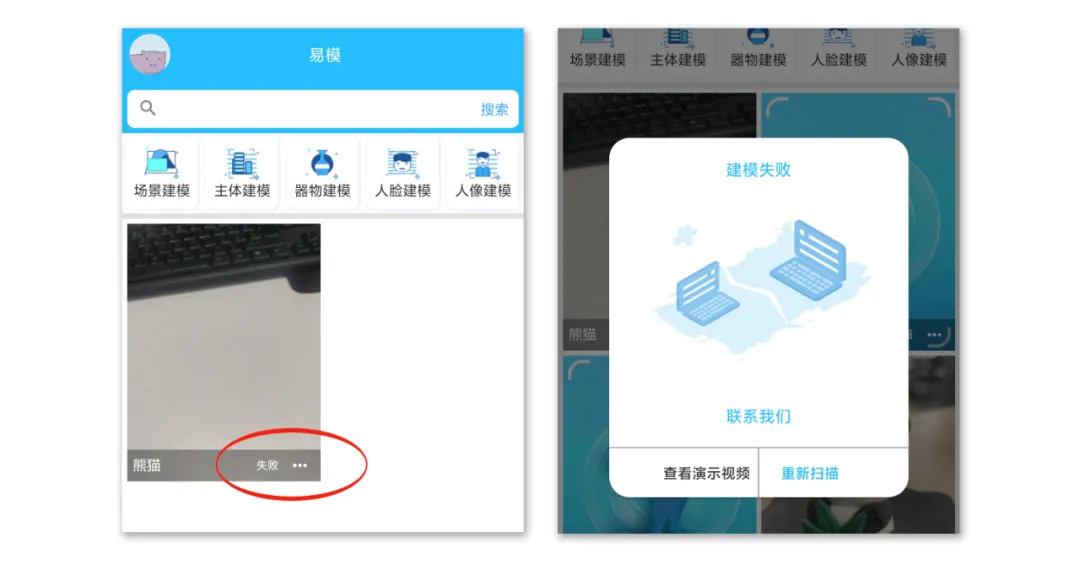





 13122402111
13122402111 13122402111
13122402111